Pengenalan timeline tertanam dalam MAGIX VEGAS Pro 17 merupakan kemajuan signifikan bagi produser video. Fitur ini memungkinkan kamu untuk mengelola beberapa timeline tanpa harus beralih antara berbagai proyek. Ini menghemat waktu dan tetap menjaga kerapihan proyekmu. Dalam panduan ini, kamu akan menjelajahi cara menggunakan timeline tertanam secara efektif dan manfaat apa saja yang ditawarkannya.
Poin-poin penting
- Timeline tertanam memudahkan pekerjaan dengan beberapa instansi proyek di VEGAS Pro 17.
- Sinkronisasi antara Master-Timeline dan timeline tertanam memungkinkan pengeditan yang mulus.
- Kamu dapat bekerja pada berbagai aspek proyek secara bersamaan tanpa kehilangan kerapihan.
Panduan langkah demi langkah
Untuk memanfaatkan fitur baru di VEGAS Pro 17 secara optimal, ikuti langkah-langkah ini:
1. Membuat proyek dan mengimpor footage
Mulai VEGAS Pro 17 dan unggah footage atau materi ke proyek. Ini akan menjadi dasar untuk pengeditan dan memungkinkan kamu memanfaatkan fitur baru sepenuhnya. Ketika kamu membuka perangkat lunak dan masuk ke proyekmu, kamu akan melihat timeline dan panel media, di mana kamu dapat mengimpor semua file.
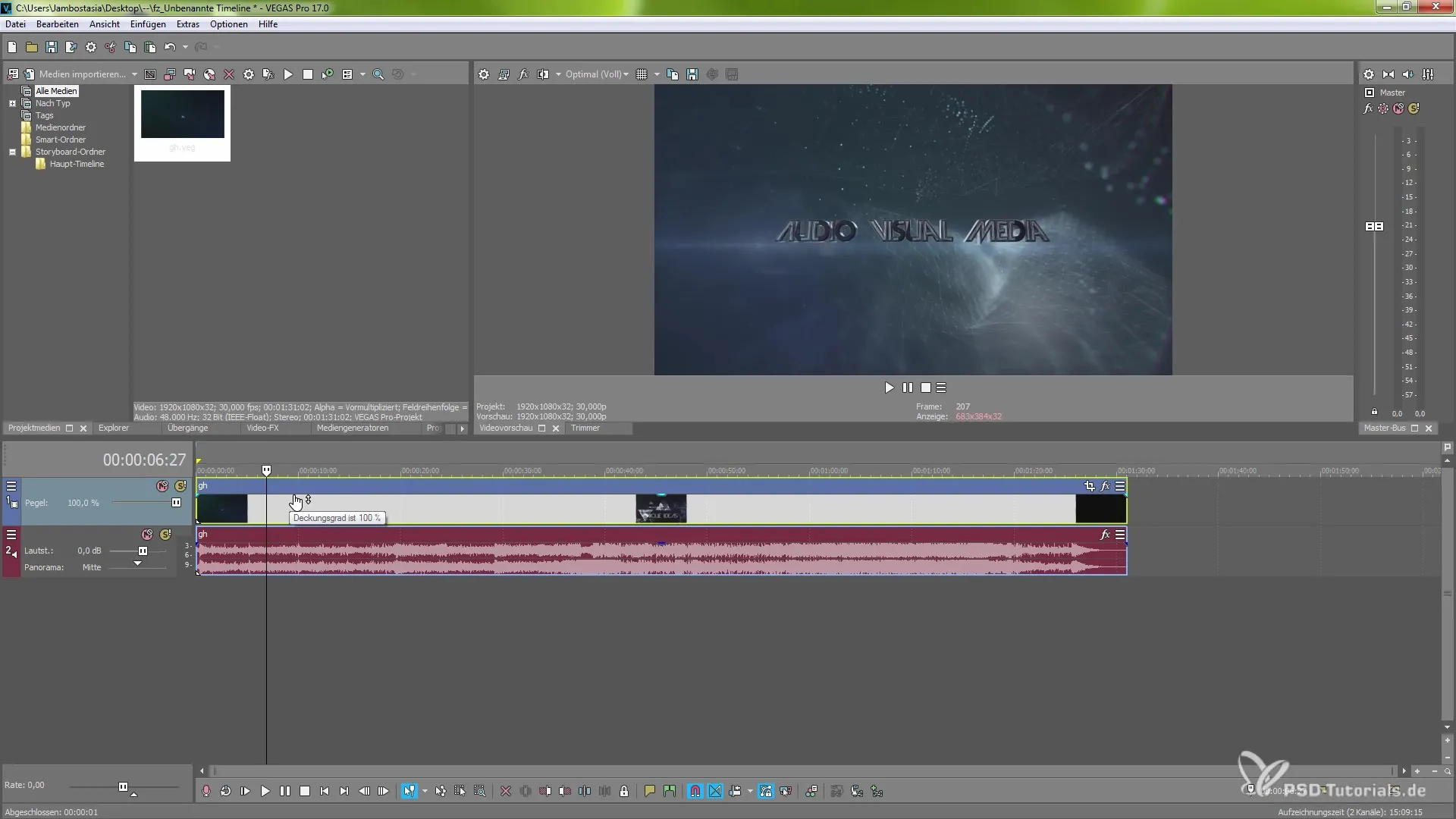
2. Membuat timeline tertanam
Untuk membuat timeline tertanam, klik ikon "timeline tertanam" yang ditampilkan di bilah bawah. Ini akan membuka instansi proyek baru. Pilih proyek yang sedang dibuka dan klik tombol yang sesuai. Kamu bisa melakukan perubahan di tampilan baru ini tanpa mempengaruhi Master-Timeline.
3. Bekerja dengan penanda
Ketika kamu bekerja di timeline tertanam, kamu bisa menambahkan penanda untuk menandai berbagai titik dalam proyek. Tekan "M" untuk menambah penanda di titik tertentu. Ketika kamu kembali ke Master-Timeline, penanda ini juga akan tetap terlihat dan membantumu menjaga kerapihan.
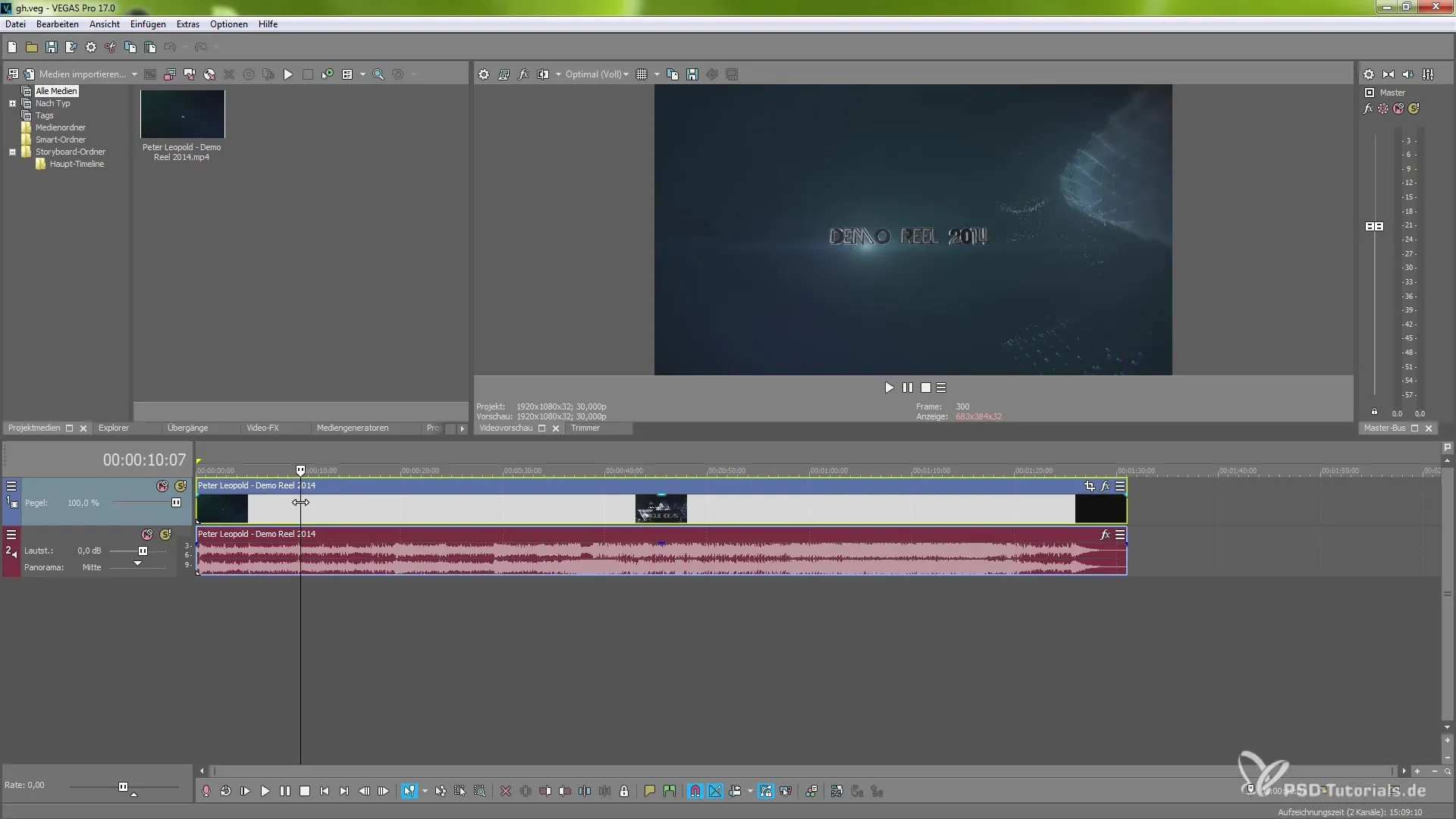
4. Mengedit efek
Sekarang kamu dapat menambahkan dan mengedit berbagai efek di timeline tertanam. Misalnya, kamu bisa menyesuaikan "Brightness and Contrast" untuk mengubah tampilan materi secara visual. Penyesuaian ini hanya mempengaruhi timeline tertanam dan tidak membahayakan Master-Timeline.
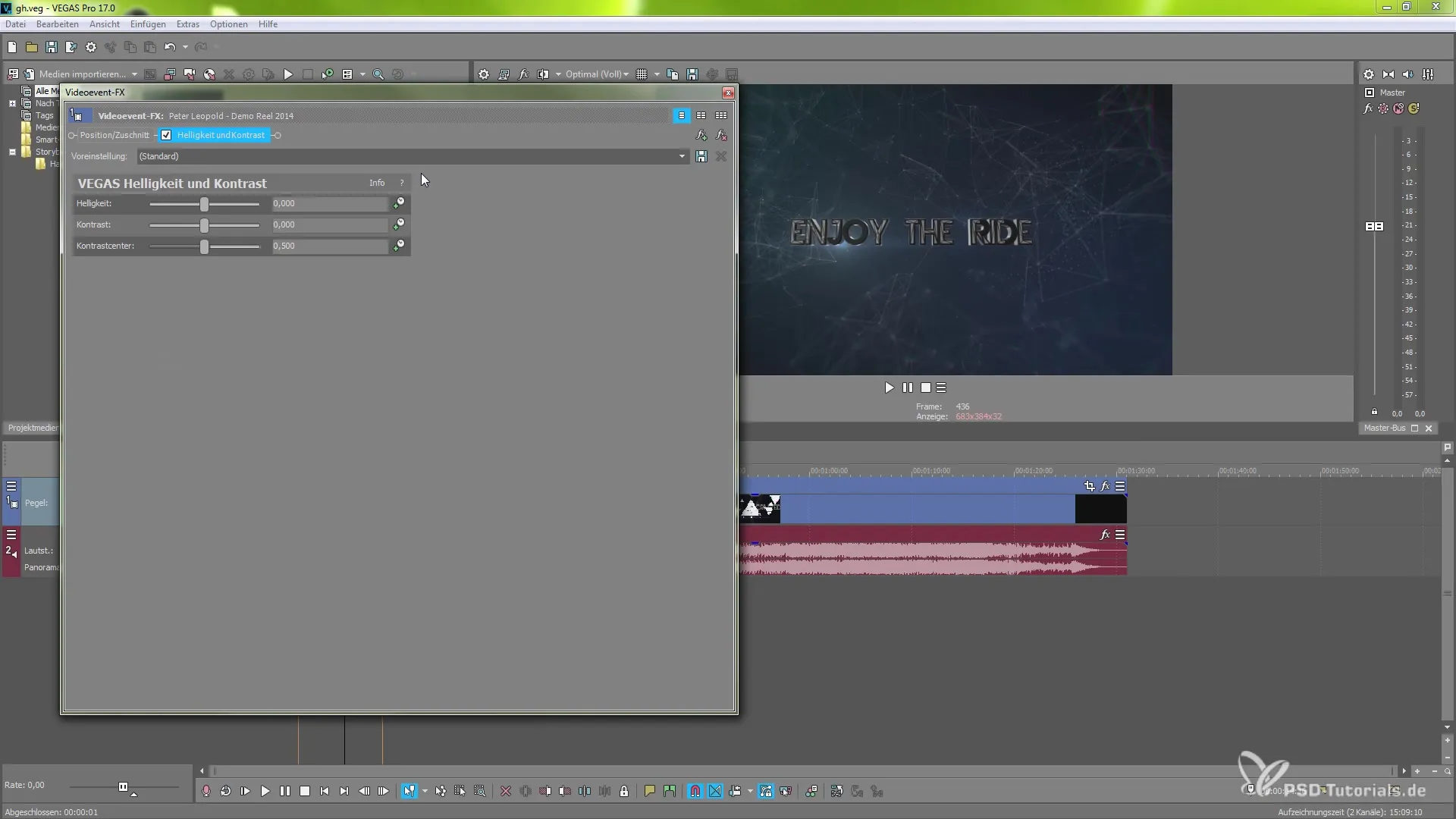
5. Kembali ke Master-Timeline
Setelah kamu selesai dengan penyesuaian di timeline tertanam, kembali ke Master-Timeline. Kamu akan melihat bahwa semua penyesuaian telah diterapkan, meskipun kamu belum menambahkan efek di Master-Timeline. Ini memungkinkan kamu untuk mengedit dengan fleksibel tanpa menghentikan seluruh alur kerja.
6. Sinkronisasi proyek
Keuntungan signifikan dari timeline tertanam adalah sinkronisasi perubahan antara Master-Timeline dan timeline tertanam. Ketika kamu mencari atau menambahkan elemen, mereka akan muncul di kedua tampilan, membuat pekerjaan pada proyek yang kompleks menjadi lebih efisien.
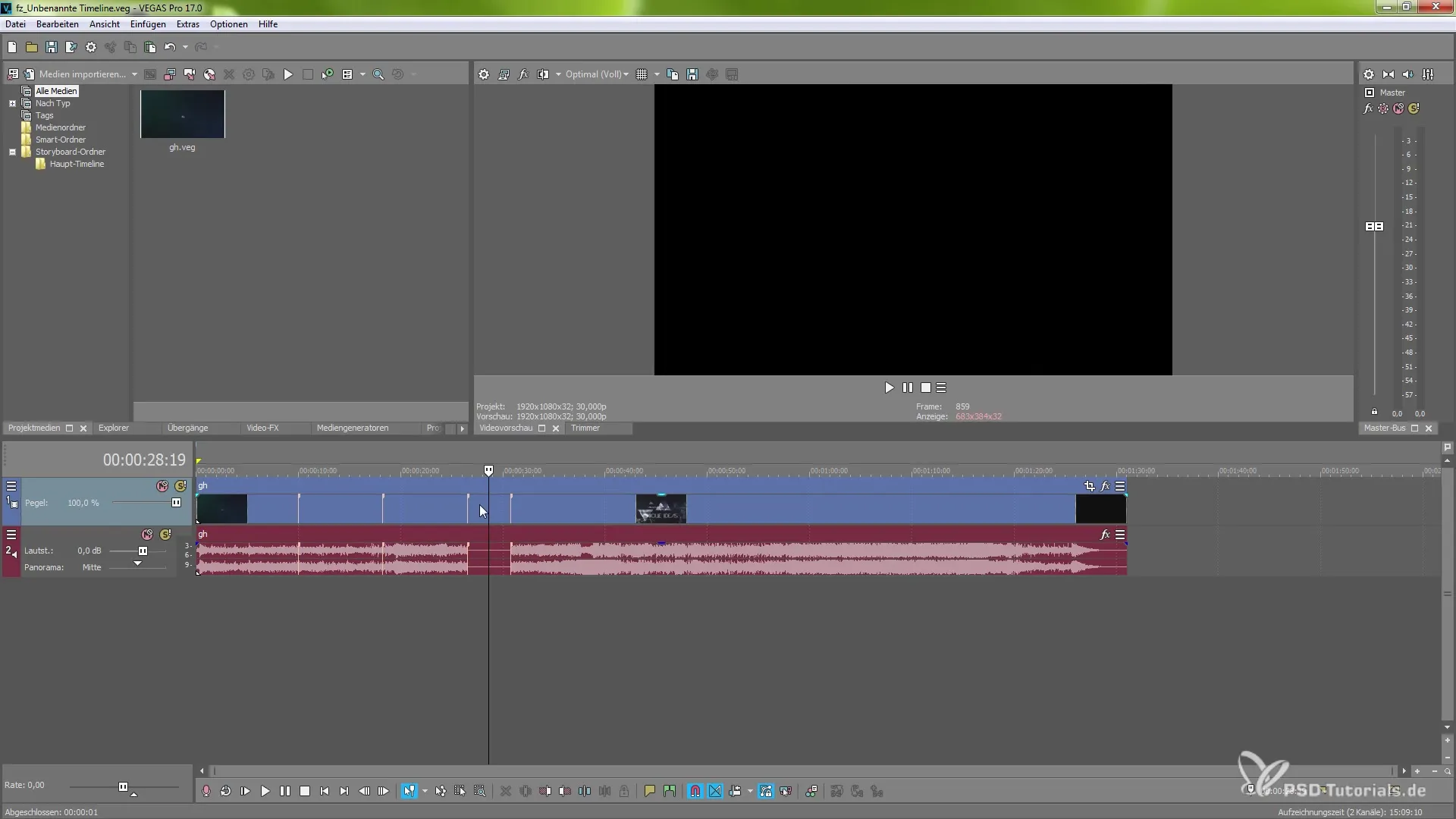
7. Mengoptimalkan kerja tim
Ketika kamu bekerja dengan beberapa anggota tim dalam sebuah proyek, timeline tertanam juga bisa berguna. Kamu dapat menyerahkan bagian yang telah diedit kepada rekanmu, yang kemudian dapat bekerja di instansi mereka sendiri. Ini menghemat waktu dan sumber daya, karena tidak harus terus-menerus beralih antara berbagai proyek.
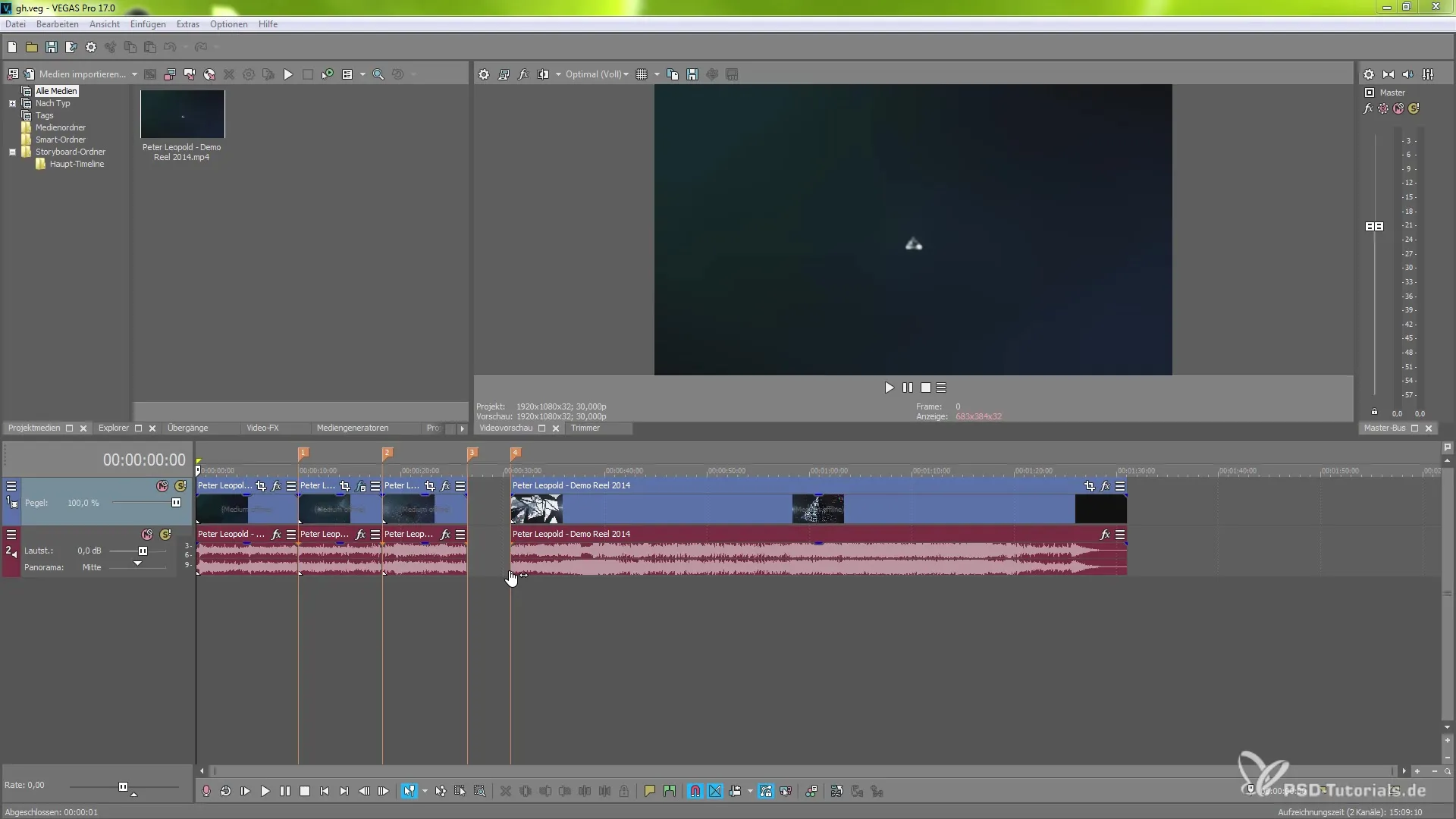
8. Meningkatkan performa
Dengan menggunakan timeline tertanam, kamu dapat mengedit proyek dengan lebih efisien. Karena kamu tidak perlu memuat semua elemen dari Master-Timeline, performa perangkat lunakmu meningkat secara signifikan. Pengurangan muatan trek tidak hanya praktis, tetapi juga penting untuk pengeditan cepat proyek besar.
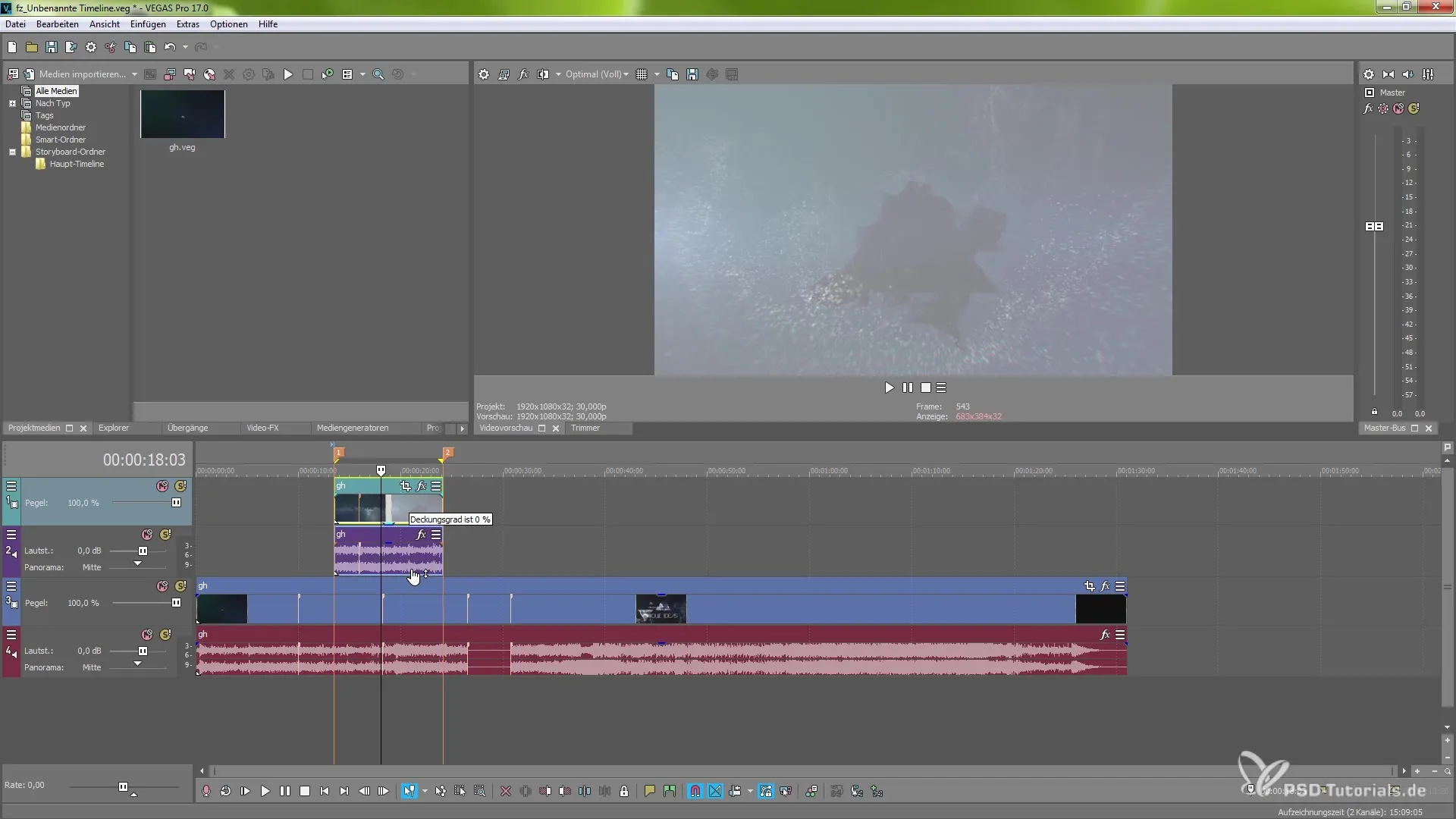
9. Mengenali keuntungan dari fungsi baru
Manfaatkan timeline tertanam untuk mengedit proyekmu secara terstruktur dan produktif. Kemampuan untuk mencoba alternatif dengan cepat tanpa harus terus-menerus beralih antara berbagai jendela merupakan keuntungan penting yang akan kamu hargai. Fungsi ini tidak boleh diremehkan dan dapat membantumu menghemat waktu dan tenaga.
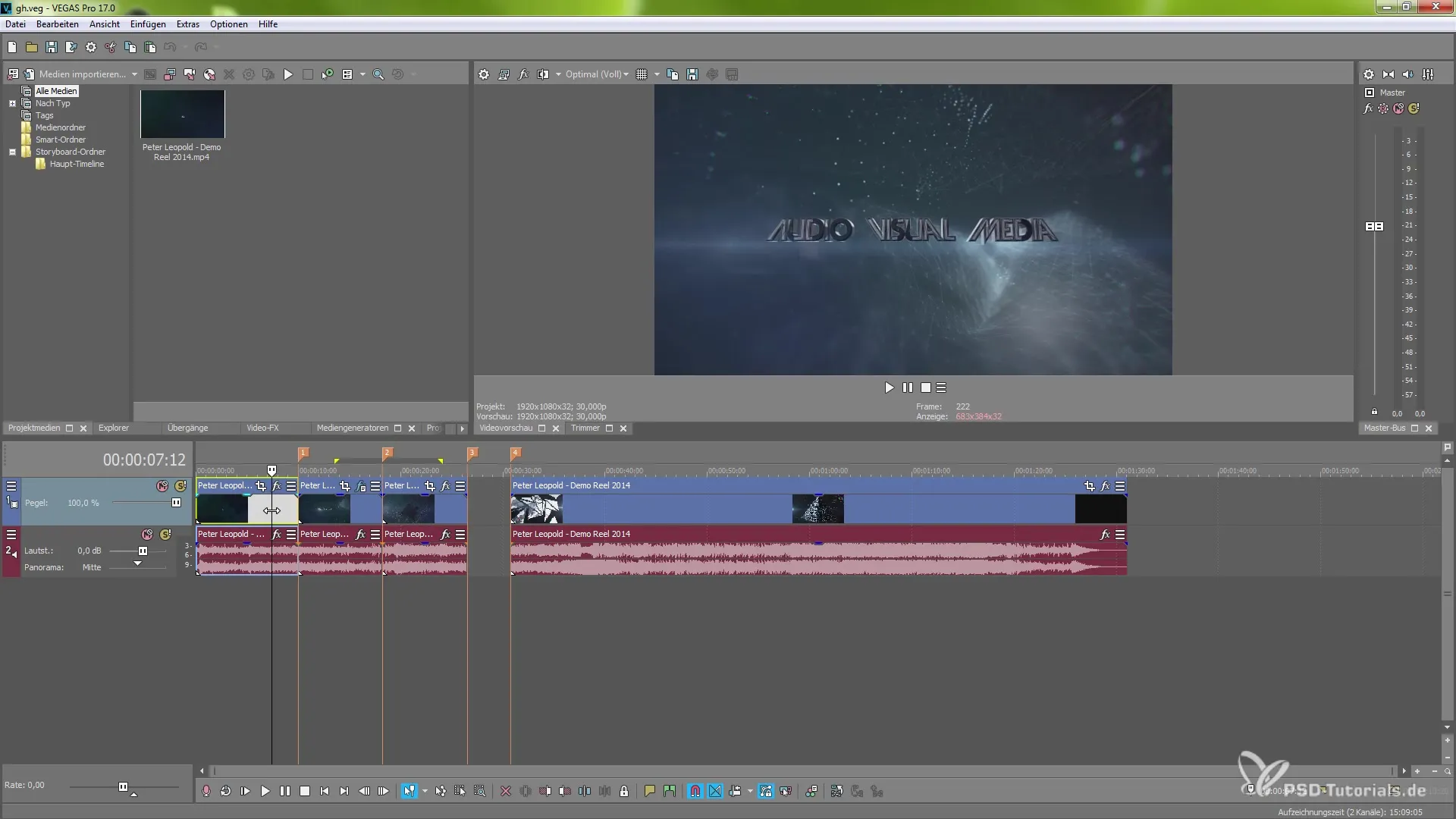
Ringkasan - Memanfaatkan Timeline Tertanam di VEGAS Pro 17 secara Optimal
Timeline tertanam di MAGIX VEGAS Pro 17 menawarkan solusi luar biasa untuk mengedit proyek yang kompleks dengan efisien. Dengan kemampuan untuk membuat dan mensinkronisasikan berbagai instansi proyek, alur kerjamu menjadi jauh lebih optimal. Fungsi ini tidak hanya ramah pengguna, tetapi juga esensial untuk kolaborasi dalam tim dan peningkatan performa keseluruhan VEGAS Pro.
Pertanyaan yang Sering Diajukan
Versi mana dari VEGAS Pro yang diperlukan untuk menggunakan timeline tertanam?Kamu memerlukan VEGAS Pro 17 atau versi yang lebih baru.
Bagaimana cara beralih antara Master-Timeline dan timeline tertanam?Kamu cukup mengklik ikon yang sesuai untuk membuka timeline tertanam.
Apa keuntungan yang ditawarkan timeline tertanam untuk proyek tim?Mereka memungkinkan anggota tim untuk bekerja pada bagian yang berbeda dari proyek secara bersamaan.
Apakah performa meningkat saat saya bekerja dengan timeline tertanam?Ya, data yang dimuat berkurang, yang meningkatkan performa.
Bisakah saya menerapkan efek di timeline tertanam secara permanen ke Master-Timeline?Ya, semua perubahan di timeline tertanam akan diterapkan ke Master-Timeline.


